Ayuda online de GoodBarber
Crear links y embeds en secciones CMS
Crear un enlace externo
Para crear un enlace externo a una fuente externa en un párrafo de texto :
1. Selecciona el contenido donde deseas que el enlace se abra al hacer clic.
2. Haz clic en el icono de enlace en la barra de herramientas del párrafo.
3. Selecciona "Enlace externo" .
4. Pega la URL del enlace.
5. Haz clic en Aceptar para guardar tu elección.
6. Guarda tu artículo haciendo clic en Publicar, Guardar como borrador, No publicado o Retraso.
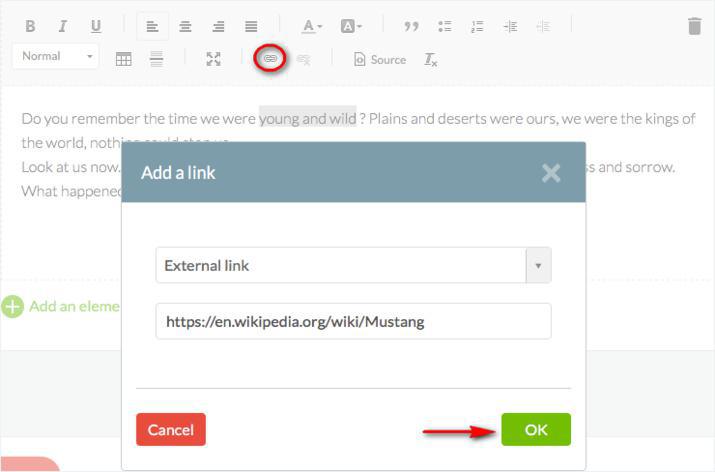
Crear un enlace interno a otro elemento de la app
1. Selecciona el contenido donde deseas que el enlace se abra al hacer clic.
2. Haz clic el icono de enlace en la barra de herramientas del párrafo.
3. Desplazate hacia bajo dentro de la lista hasta que encuentres la sección correcta*
Puedes seleccionar un elemento en particular en la sección seleccionada (por el ejemplo, el elemento "Young and Wild" , que está dentro de la sección "Artículos").
Si no se selecciona ningún elemento en particular, el enlace se abrirá en la sección "Artículos "
4. Haz clic en Aceptar para guardar tu elección.
6. Guarda tu artículo haciendo clic en Publicar, Guardar como borrador, No publicado o Retraso.
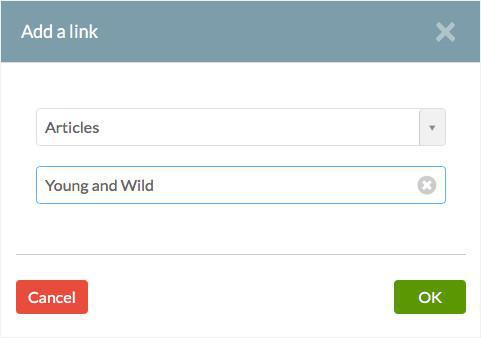
Advertencia:
- La sección de destino debe estar visible y los cambios actualizados en el menú Publicar> Plataforma> Actualizar ; de lo contrario, la sección no aparecerá.
- El elemento de destino (artículo, foto, sonido, etc.) debe publicarse para que aparezca en la lista.
Nota: Solo los últimos 24 elementos están mostrados en la segunda lista desplegable.
Para crear un enlace a un elemento más viejo:
1. Abre el elemento (artículo, foto, video)
2. Haz clic en SEO
3. Copia tu URL
4. Regresa a tu artículo
5. Crea un enlace externo (pasa 1 arriba)
6. Pega el URL del artículo
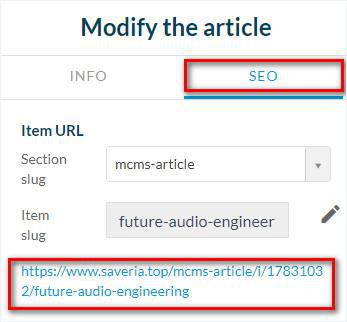
Añade embed HTML de un vídeo
1. Añade un nuevo párrafo
2. Selecciona el tipo "Embed"
3. Pega el código embed en el campo indicado
4. Haz clic en "Guardar"
Advertencia:
El embed debe ser un video (de Youtube o Dailymotion, por ejemplo). Cualquier otro tipo de contenido incrustado no funcionará aquí.
La URL de inserción debe estar en HTTPS, si no, es posible que el video no funcionará en todas las plataformas.
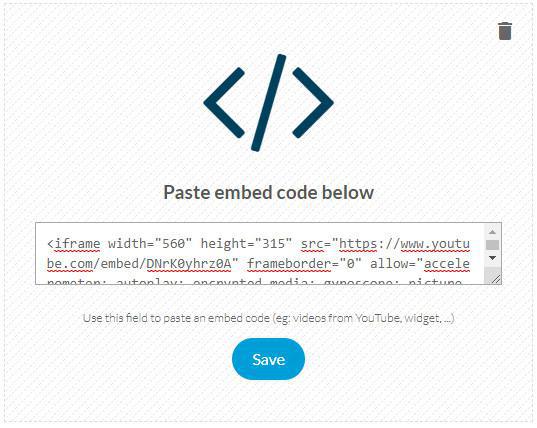
Agregar un embed diferente a un embed de video
1. Añade un nuevo párrafo a tu sección CMS.
2. Selecciona "Texto"
3. Haz clic en el botón Source para activar la vista HTML
4. Pega el embed directamente dentro tu párrafo.
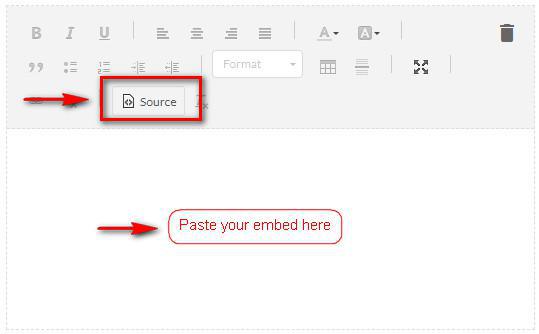
Video tutorial
Nota: Los menús han cambiado en el backoffice, pero el comportamiento que se explica en el video sigue siendo el mismo.
- Las secciones de la app
- Las secciones Sistema de Manejo de Contenido (CMS)
- Duplicar contenido CMS
- Los ajustes de las secciones
- Crear links y embeds en secciones CMS
- Límite del número de secciones y de categorías
- Extensión Guía interactiva
- LottieFiles en la guía interactiva de tu app
- Gestión de archivos PDF
- Página 404 error
- Exportar contenido creado en GoodBarber (Contenido CMS)
 Diseño
Diseño